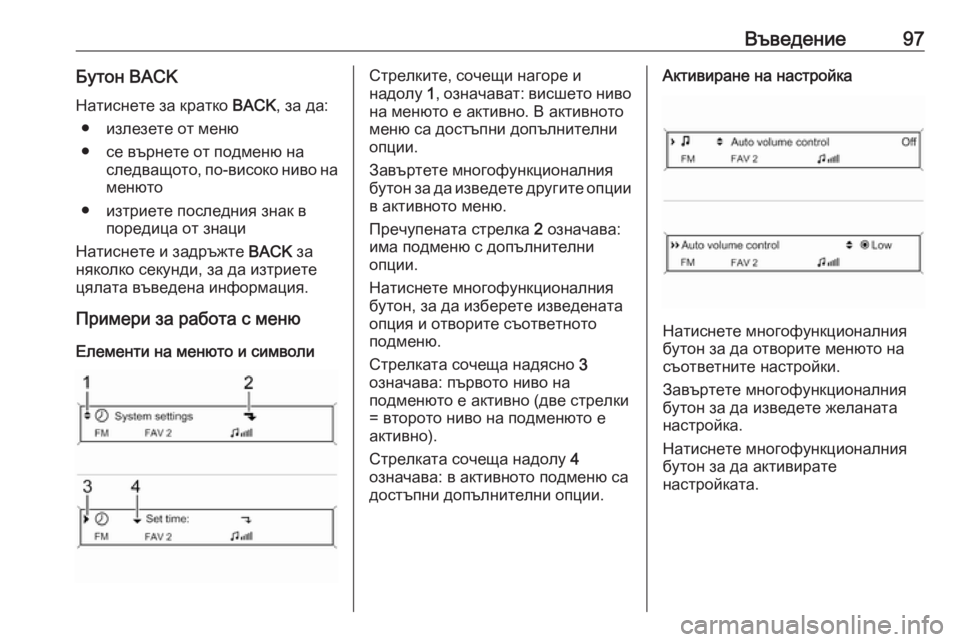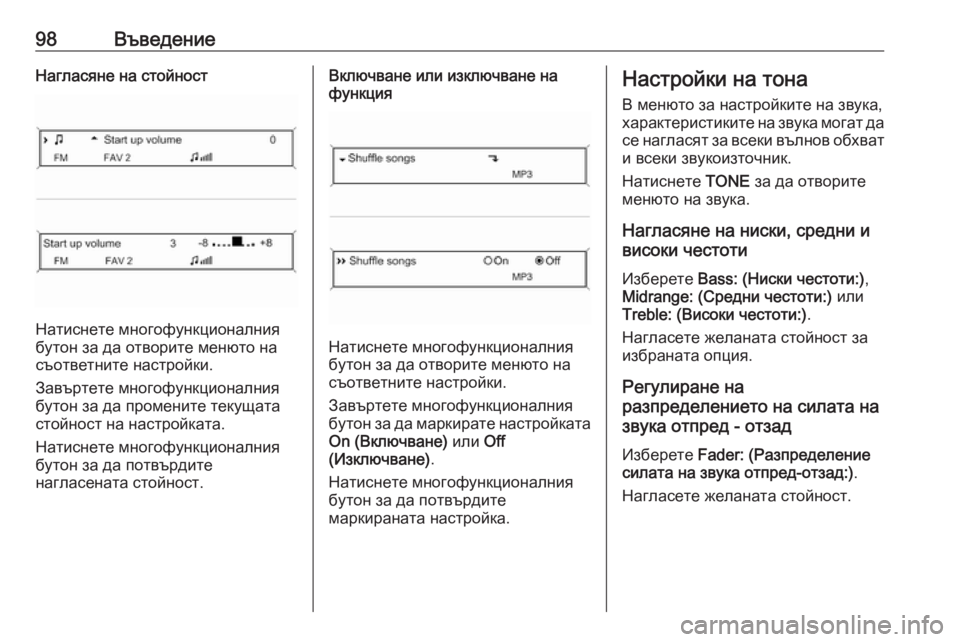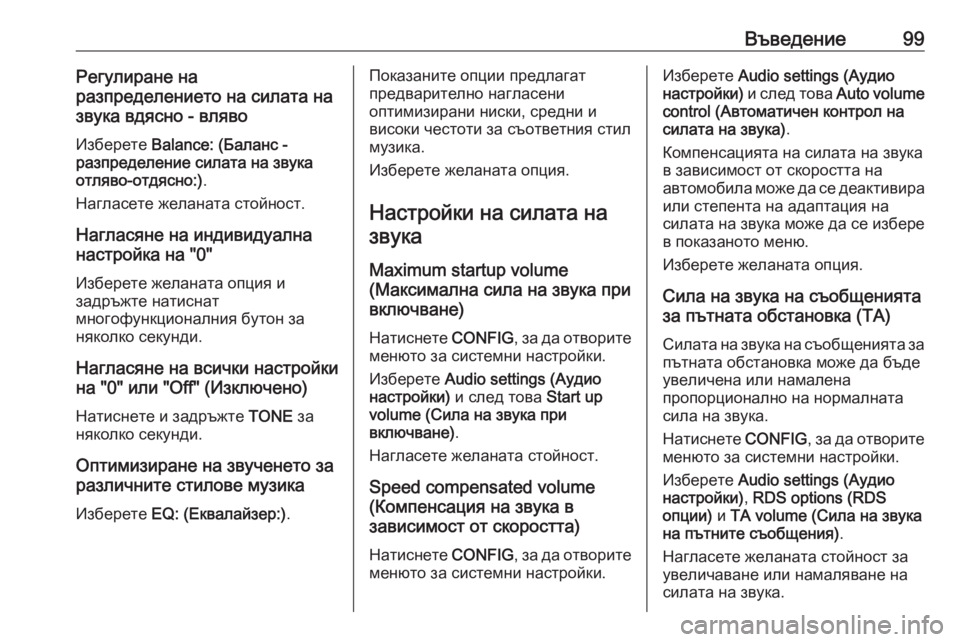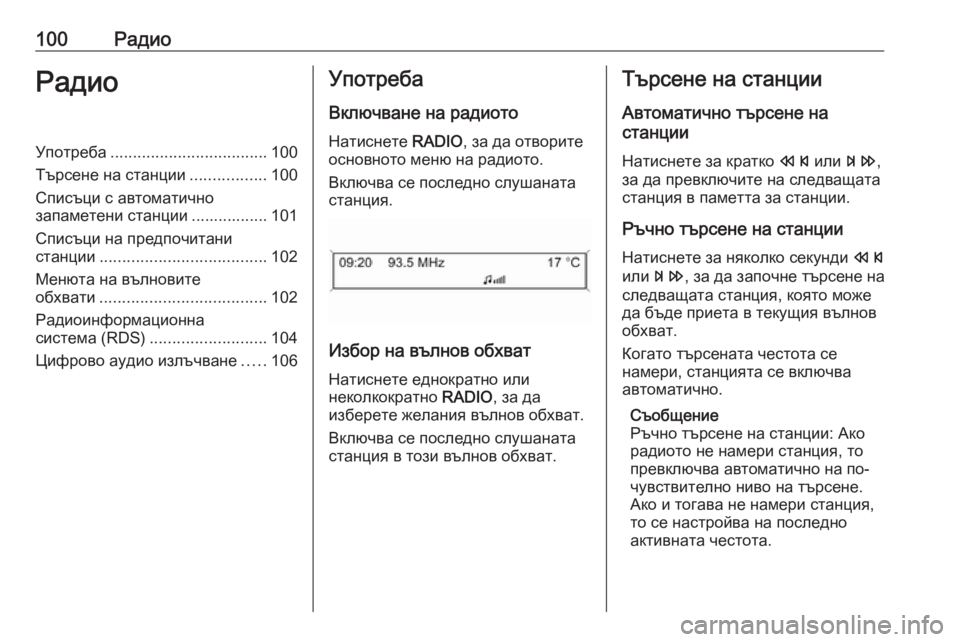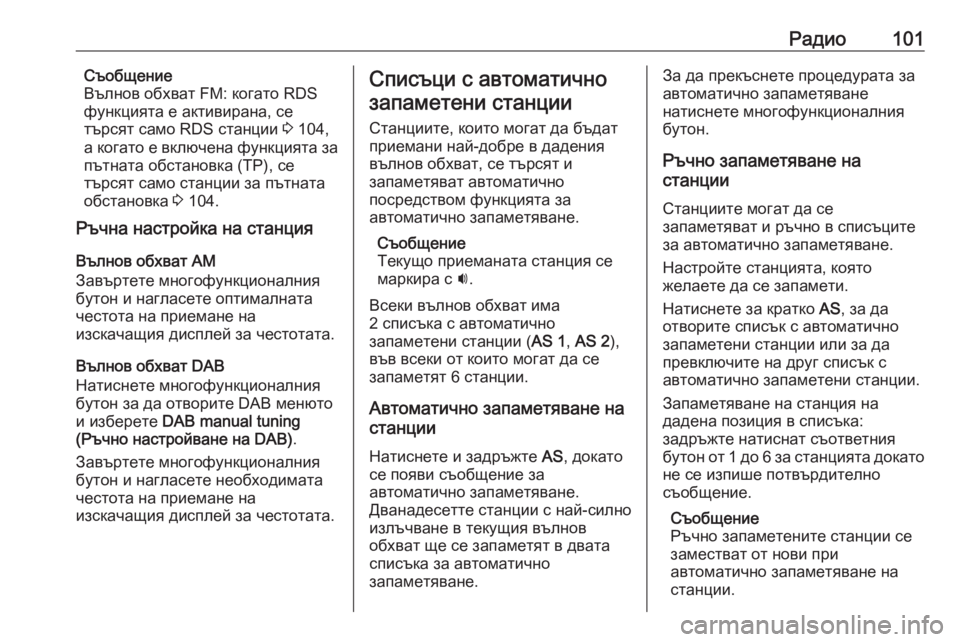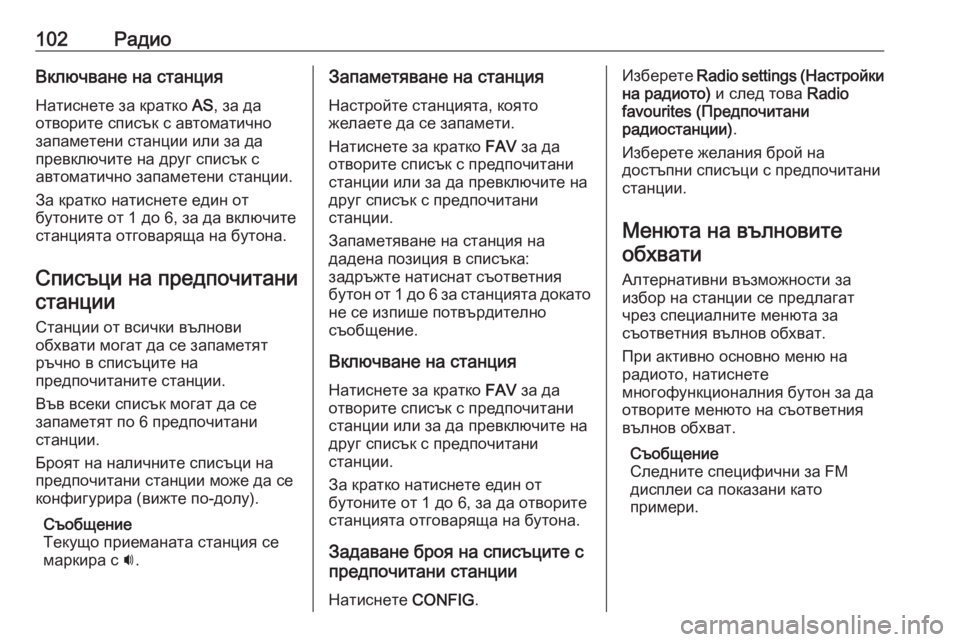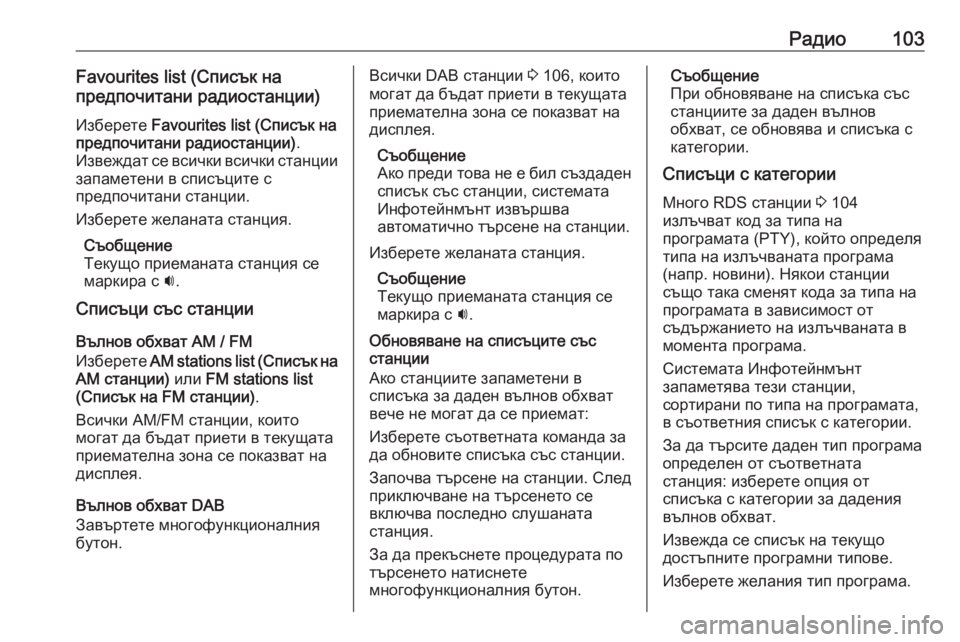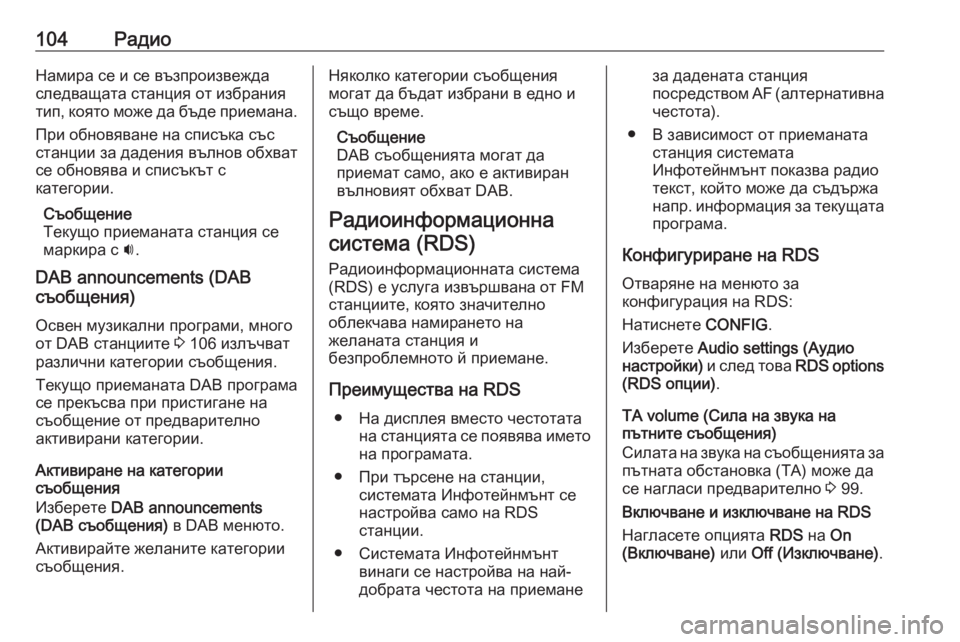Page 97 of 119
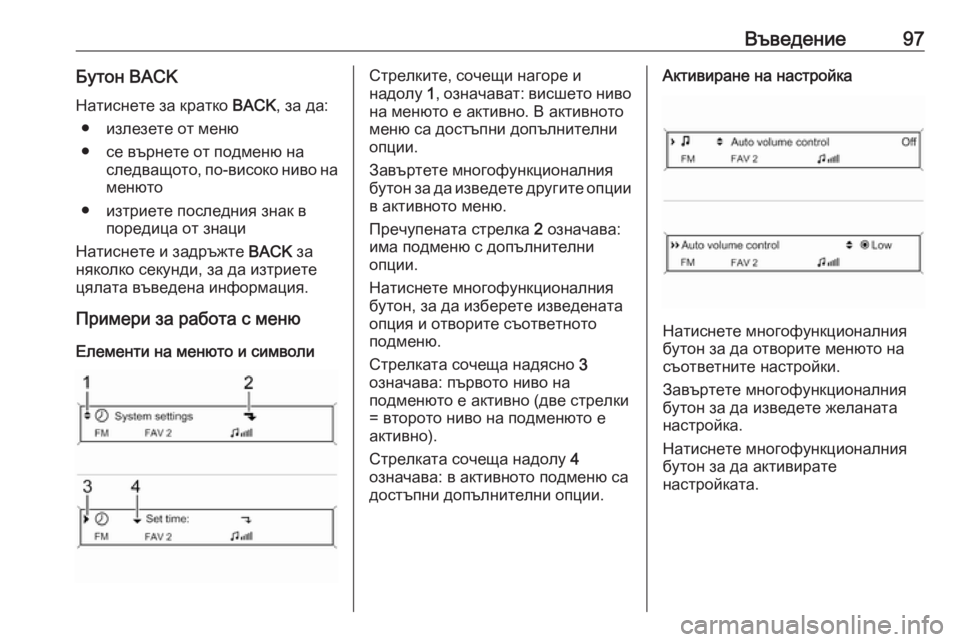
Въведение97Бутон BACKНатиснете за кратко BACK, за да:
● излезете от меню
● се върнете от подменю на следващото, по-високо ниво наменюто
● изтриете последния знак в поредица от знаци
Натиснете и задръжте BACK за
няколко секунди, за да изтриете цялата въведена информация.
Примери за работа с меню
Елементи на менюто и символиСтрелките, сочещи нагоре и
надолу 1, означават: висшето ниво
на менюто е активно. В активното
меню са достъпни допълнителни
опции.
Завъртете многофункционалния бутон за да изведете другите опции в активното меню.
Пречупената стрелка 2 означава:
има подменю с допълнителни
опции.
Натиснете многофункционалния
бутон, за да изберете изведената
опция и отворите съответното
подменю.
Стрелката сочеща надясно 3
означава: първото ниво на
подменюто е активно (две стрелки
= второто ниво на подменюто е
активно).
Стрелката сочеща надолу 4
означава: в активното подменю са достъпни допълнителни опции.Активиране на настройка
Натиснете многофункционалния
бутон за да отворите менюто на
съответните настройки.
Завъртете многофункционалния
бутон за да изведете желаната
настройка.
Натиснете многофункционалния
бутон за да активирате
настройката.
Page 98 of 119
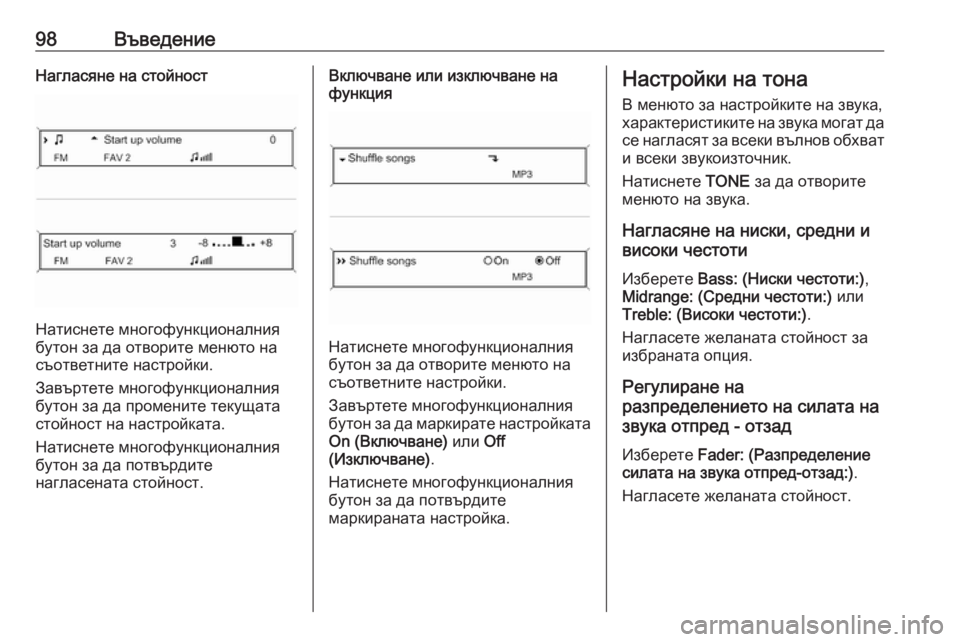
98ВъведениеНагласяне на стойност
Натиснете многофункционалния
бутон за да отворите менюто на
съответните настройки.
Завъртете многофункционалния
бутон за да промените текущата
стойност на настройката.
Натиснете многофункционалния
бутон за да потвърдите
нагласената стойност.
Включване или изключване на
функция
Натиснете многофункционалния
бутон за да отворите менюто на
съответните настройки.
Завъртете многофункционалния
бутон за да маркирате настройката
On (Включване) или Off
(Изключване) .
Натиснете многофункционалния
бутон за да потвърдите
маркираната настройка.
Настройки на тона
В менюто за настройките на звука,
характеристиките на звука могат да се нагласят за всеки вълнов обхвати всеки звукоизточник.
Натиснете TONE за да отворите
менюто на звука.
Нагласяне на ниски, средни и
високи честоти
Изберете Bass: (Ниски честоти:) ,
Midrange: (Средни честоти:) или
Treble: (Високи честоти:) .
Нагласете желаната стойност за
избраната опция.
Регулиране на
разпределението на силата на
звука отпред - отзад
Изберете Fader: (Разпределение
силата на звука отпред-отзад:) .
Нагласете желаната стойност.
Page 99 of 119
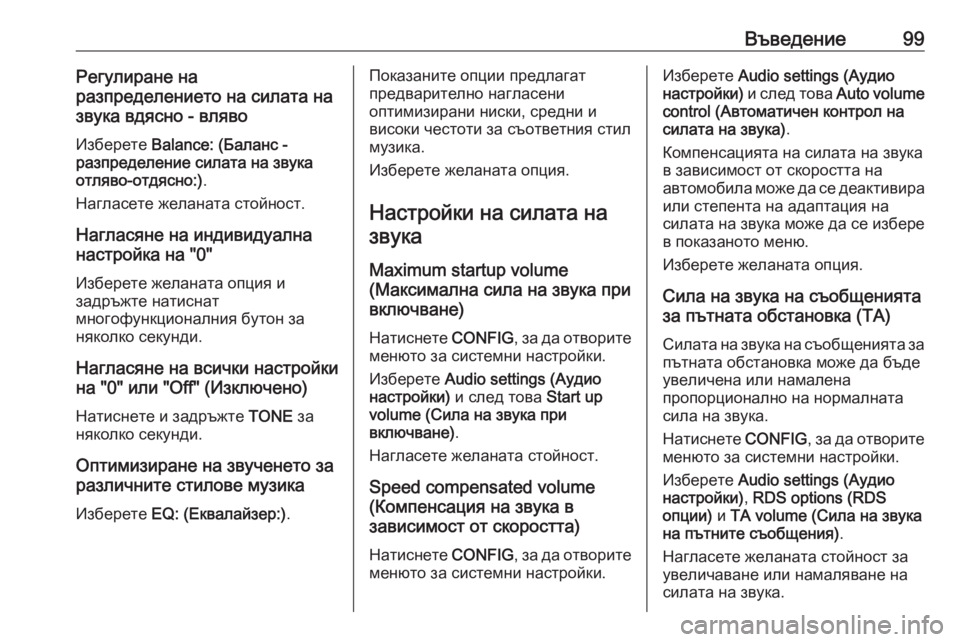
Въведение99Регулиране на
разпределението на силата на
звука вдясно - вляво
Изберете Balance: (Баланс -
разпределение силата на звука
отляво-отдясно:) .
Нагласете желаната стойност.
Нагласяне на индивидуална
настройка на "0"
Изберете желаната опция и
задръжте натиснат
многофункционалния бутон за
няколко секунди.
Нагласяне на всички настройки
на "0" или "Off" (Изключено)
Натиснете и задръжте TONE за
няколко секунди.
Оптимизиране на звученето за
различните стилове музика
Изберете EQ: (Еквалайзер:) .Показаните опции предлагат
предварително нагласени
оптимизирани ниски, средни и
високи честоти за съответния стил
музика.
Изберете желаната опция.
Настройки на силата назвука
Maximum startup volume
(Максимална сила на звука при
включване)
Натиснете CONFIG, за да отворите
менюто за системни настройки.
Изберете Audio settings (Аудио
настройки) и след това Start up
volume (Сила на звука при
включване) .
Нагласете желаната стойност.
Speed compensated volume
(Компенсация на звука в
зависимост от скоростта)
Натиснете CONFIG, за да отворите
менюто за системни настройки.Изберете Audio settings (Аудио
настройки) и след това Auto volume
control (Автоматичен контрол на
силата на звука) .
Компенсацията на силата на звука
в зависимост от скоростта на
автомобила може да се деактивира
или степента на адаптация на
силата на звука може да се избере
в показаното меню.
Изберете желаната опция.
Сила на звука на съобщенията
за пътната обстановка (TA)
Силата на звука на съобщенията за пътната обстановка може да бъде
увеличена или намалена
пропорционално на нормалната
сила на звука.
Натиснете CONFIG, за да отворите
менюто за системни настройки.
Изберете Audio settings (Аудио
настройки) , RDS options (RDS
опции) и TA volume (Сила на звука
на пътните съобщения) .
Нагласете желаната стойност за
увеличаване или намаляване на
силата на звука.
Page 100 of 119
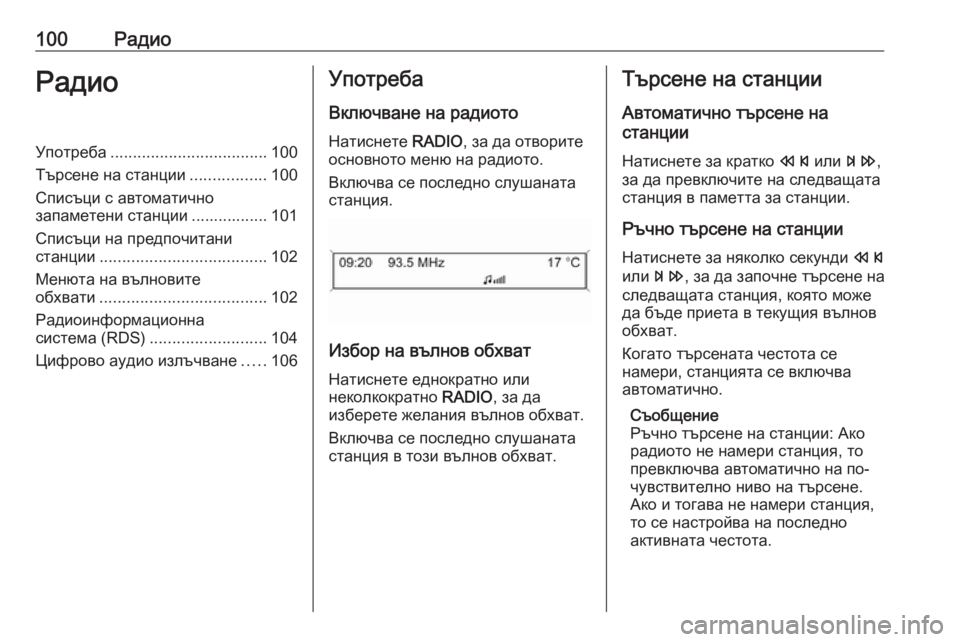
100РадиоРадиоУпотреба................................... 100
Търсене на станции .................100
Списъци с автоматично
запаметени станции ................. 101
Списъци на предпочитани
станции ..................................... 102
Менюта на вълновите
обхвати ..................................... 102
Радиоинформационна система (RDS) .......................... 104
Цифрово аудио излъчване .....106Употреба
Включване на радиото
Натиснете RADIO, за да отворите
основното меню на радиото.
Включва се последно слушаната
станция.
Избор на вълнов обхват
Натиснете еднократно или
неколкократно RADIO, за да
изберете желания вълнов обхват.
Включва се последно слушаната
станция в този вълнов обхват.
Търсене на станции
Автоматично търсене на
станции
Натиснете за кратко s или u,
за да превключите на следващата
станция в паметта за станции.
Ръчно търсене на станции Натиснете за няколко секунди s
или u, за да започне търсене на
следващата станция, която може
да бъде приета в текущия вълнов
обхват.
Когато търсената честота се
намери, станцията се включва
автоматично.
Съобщение
Ръчно търсене на станции: Ако
радиото не намери станция, то
превключва автоматично на по-
чувствително ниво на търсене.
Ако и тогава не намери станция,
то се настройва на последно
активната честота.
Page 101 of 119
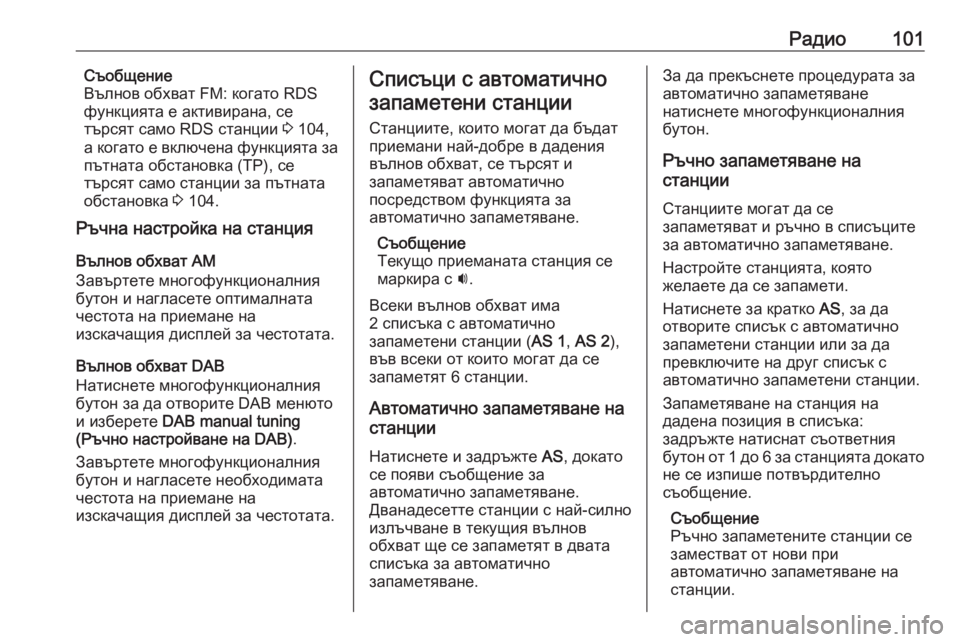
Радио101Съобщение
Вълнов обхват FM: когато RDS
функцията е активирана, се
търсят само RDS станции 3 104,
а когато е включена функцията за
пътната обстановка (TP), се
търсят само станции за пътната
обстановка 3 104.
Ръчна настройка на станция
Вълнов обхват AM
Завъртете многофункционалния
бутон и нагласете оптималната
честота на приемане на
изскачащия дисплей за честотата.
Вълнов обхват DAB
Натиснете многофункционалния
бутон за да отворите DAB менюто
и изберете DAB manual tuning
(Ръчно настройване на DAB) .
Завъртете многофункционалния бутон и нагласете необходимата
честота на приемане на
изскачащия дисплей за честотата.Списъци с автоматично
запаметени станции
Станциите, които могат да бъдат
приемани най-добре в дадения
вълнов обхват, се търсят и
запаметяват автоматично
посредством функцията за
автоматично запаметяване.
Съобщение
Текущо приеманата станция се
маркира с i.
Всеки вълнов обхват има
2 списъка с автоматично
запаметени станции ( AS 1, AS 2 ),
във всеки от които могат да се
запаметят 6 станции.
Автоматично запаметяване на
станции
Натиснете и задръжте AS, докато
се появи съобщение за
автоматично запаметяване.
Дванадесетте станции с най-силно
излъчване в текущия вълнов
обхват ще се запаметят в двата
списъка за автоматично
запаметяване.За да прекъснете процедурата за
автоматично запаметяване
натиснете многофункционалния бутон.
Ръчно запаметяване на
станции
Станциите могат да се
запаметяват и ръчно в списъците
за автоматично запаметяване.
Настройте станцията, която
желаете да се запамети.
Натиснете за кратко AS, за да
отворите списък с автоматично
запаметени станции или за да
превключите на друг списък с
автоматично запаметени станции.
Запаметяване на станция на
дадена позиция в списъка:
задръжте натиснат съответния
бутон от 1 до 6 за станцията докато
не се изпише потвърдително
съобщение.
Съобщение
Ръчно запаметените станции се
заместват от нови при
автоматично запаметяване на станции.
Page 102 of 119
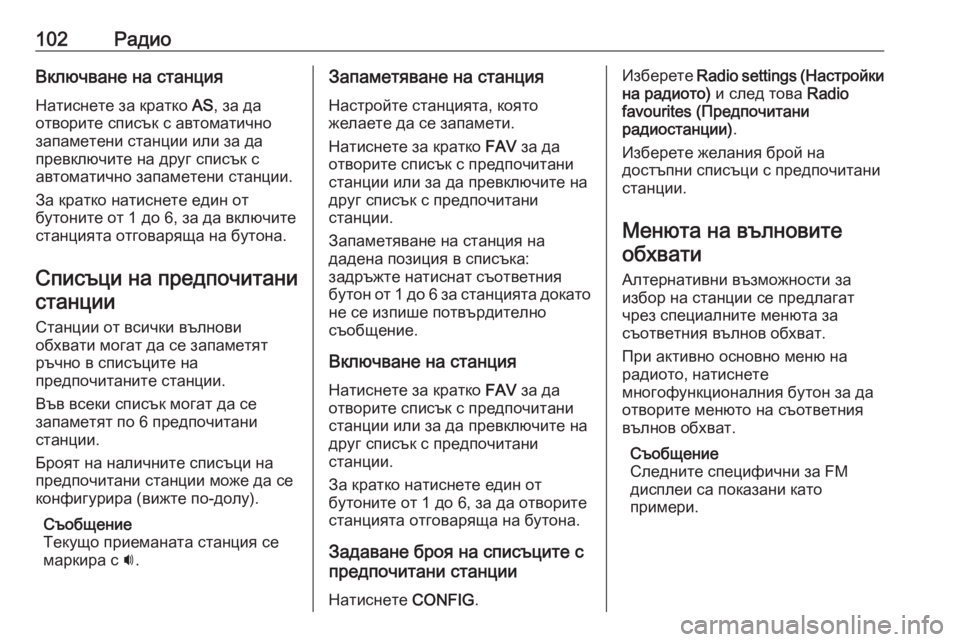
102РадиоВключване на станцияНатиснете за кратко AS, за да
отворите списък с автоматично
запаметени станции или за да
превключите на друг списък с
автоматично запаметени станции.
За кратко натиснете един от
бутоните от 1 до 6, за да включите
станцията отговаряща на бутона.
Списъци на предпочитанистанции
Станции от всички вълнови
обхвати могат да се запаметят ръчно в списъците на
предпочитаните станции.
Във всеки списък могат да се
запаметят по 6 предпочитани
станции.
Броят на наличните списъци на
предпочитани станции може да се
конфигурира (вижте по-долу).
Съобщение
Текущо приеманата станция се
маркира с i.Запаметяване на станция
Настройте станцията, която
желаете да се запамети.
Натиснете за кратко FAV за да
отворите списък с предпочитани станции или за да превключите на
друг списък с предпочитани
станции.
Запаметяване на станция на
дадена позиция в списъка:
задръжте натиснат съответния
бутон от 1 до 6 за станцията докато
не се изпише потвърдително
съобщение.
Включване на станция
Натиснете за кратко FAV за да
отворите списък с предпочитани станции или за да превключите на
друг списък с предпочитани
станции.
За кратко натиснете един от
бутоните от 1 до 6, за да отворите станцията отговаряща на бутона.
Задаване броя на списъците с
предпочитани станции
Натиснете CONFIG.Изберете Radio settings ( Настройки
на радиото) и след това Radio
favourites (Предпочитани
радиостанции) .
Изберете желания брой на
достъпни списъци с предпочитани станции.
Менюта на вълновите обхвати
Алтернативни възможности за
избор на станции се предлагат
чрез специалните менюта за
съответния вълнов обхват.
При активно основно меню на
радиото, натиснете
многофункционалния бутон за да отворите менюто на съответниявълнов обхват.
Съобщение
Следните специфични за FM
дисплеи са показани като
примери.
Page 103 of 119
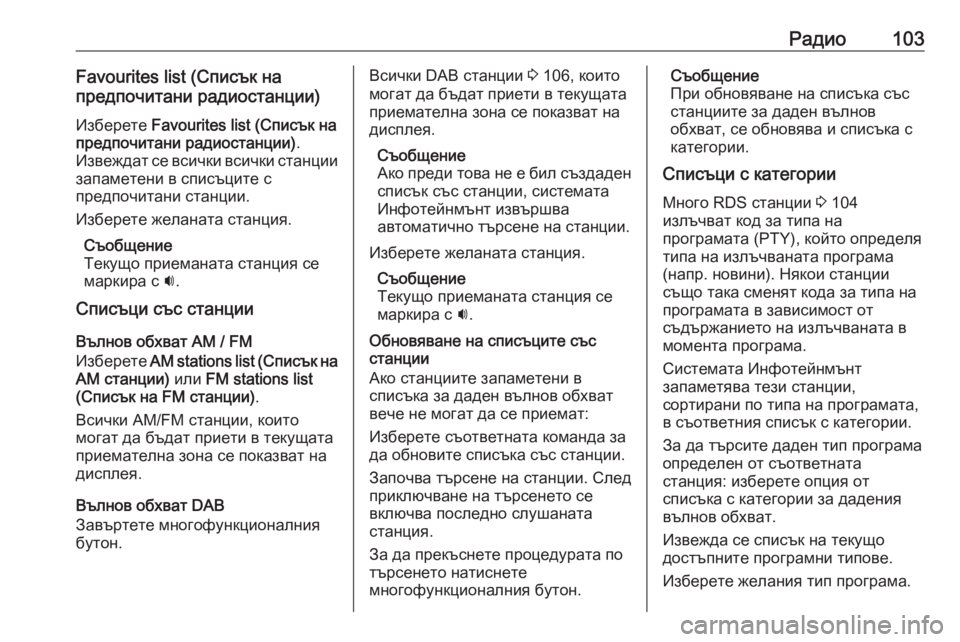
Радио103Favourites list (Списък на
предпочитани радиостанции)
Изберете Favourites list (Списък на
предпочитани радиостанции) .
Извеждат се всички всички станции
запаметени в списъците с
предпочитани станции.
Изберете желаната станция.
Съобщение
Текущо приеманата станция се
маркира с i.
Списъци със станции
Вълнов обхват AM / FM
Изберете AM stations list (Списък на
АМ станции) или FM stations list
(Списък на FM станции) .
Всички AM/FM станции, които
могат да бъдат приети в текущата
приемателна зона се показват на
дисплея.
Вълнов обхват DAB
Завъртете многофункционалния
бутон.Всички DAB станции 3 106, които
могат да бъдат приети в текущата
приемателна зона се показват на
дисплея.
Съобщение
Ако преди това не е бил създаден списък със станции, системата
Инфотейнмънт извършва
автоматично търсене на станции.
Изберете желаната станция. Съобщение
Текущо приеманата станция се
маркира с i.
Обновяване на списъците със
станции
Ако станциите запаметени в
списъка за даден вълнов обхват
вече не могат да се приемат:
Изберете съответната команда за
да обновите списъка със станции.
Започва търсене на станции. След
приключване на търсенето се
включва последно слушаната
станция.
За да прекъснете процедурата по
търсенето натиснете
многофункционалния бутон.Съобщение
При обновяване на списъка със
станциите за даден вълнов
обхват, се обновява и списъка с
категории.
Списъци с категории
Много RDS станции 3 104
излъчват код за типа на
програмата (PTY), който определя
типа на излъчваната програма
(напр. новини). Някои станции
също така сменят кода за типа на
програмата в зависимост от
съдържанието на излъчваната в
момента програма.
Системата Инфотейнмънт
запаметява тези станции,
сортирани по типа на програмата,
в съответния списък с категории.
За да търсите даден тип програма
определен от съответната
станция: изберете опция от
списъка с категории за дадения
вълнов обхват.
Извежда се списък на текущо
достъпните програмни типове.
Изберете желания тип програма.
Page 104 of 119
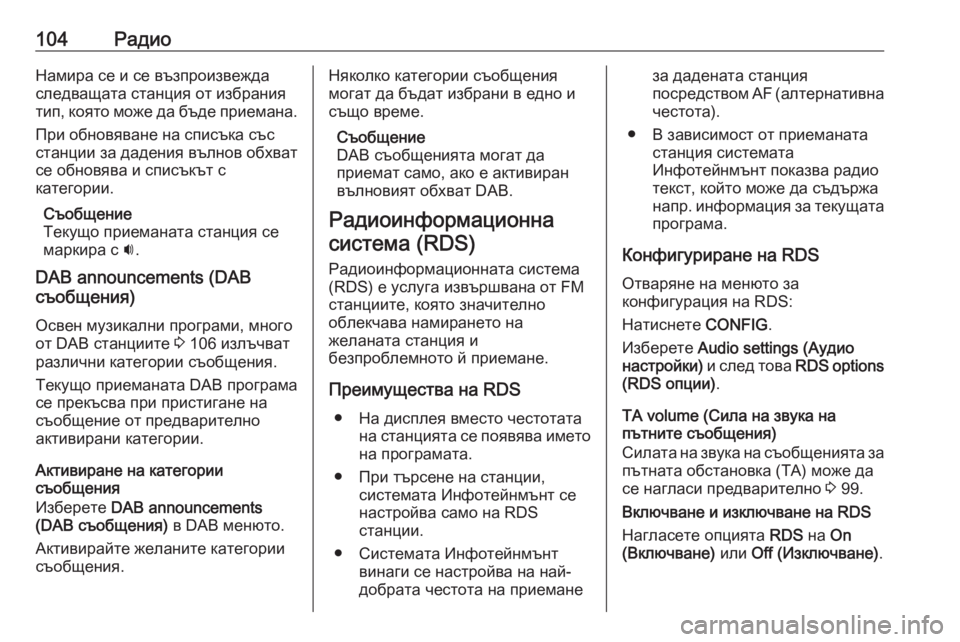
104РадиоНамира се и се възпроизвежда
следващата станция от избрания
тип, която може да бъде приемана.
При обновяване на списъка със
станции за дадения вълнов обхват
се обновява и списъкът с
категории.
Съобщение
Текущо приеманата станция се
маркира с i.
DAB announcements (DAB
съобщения)
Освен музикални програми, много
от DAB станциите 3 106 излъчват
различни категории съобщения.
Текущо приеманата DAB програма
се прекъсва при пристигане на
съобщение от предварително
активирани категории.
Активиране на категории
съобщения
Изберете DAB announcements
(DAB съобщения) в DAB менюто.
Активирайте желаните категории
съобщения.Няколко категории съобщения
могат да бъдат избрани в едно и
също време.
Съобщение
DAB съобщенията могат да
приемат само, ако е активиран
вълновият обхват DAB.
Радиоинформационна система (RDS)
Радиоинформационната система
(RDS) е услуга извършвана от FM
станциите, която значително
облекчава намирането на
желаната станция и
безпроблемното й приемане.
Преимущества на RDS ● На дисплея вместо честотата на станцията се появява името
на програмата.
● При търсене на станции, системата Инфотейнмънт се
настройва само на RDS
станции.
● Системата Инфотейнмънт винаги се настройва на най-
добрата честота на приеманеза дадената станция
посредством AF (алтернативна
честота).
● В зависимост от приеманата станция системата
Инфотейнмънт показва радио
текст, който може да съдържа
напр. информация за текущата
програма.
Конфигуриране на RDS
Отваряне на менюто за
конфигурация на RDS:
Натиснете CONFIG.
Изберете Audio settings (Аудио
настройки) и след това RDS options
(RDS опции) .
TA volume (Сила на звука на
пътните съобщения)
Силата на звука на съобщенията за
пътната обстановка (TA) може да
се нагласи предварително 3 99.
Включване и изключване на RDS Нагласете опцията RDS на On
(Включване) или Off (Изключване) .
 1
1 2
2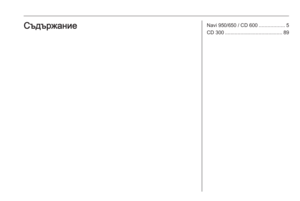 3
3 4
4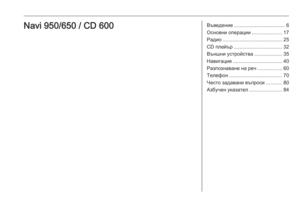 5
5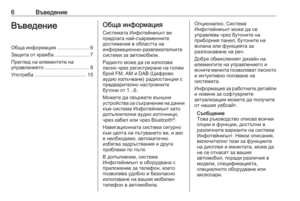 6
6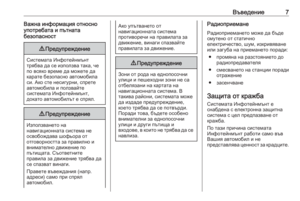 7
7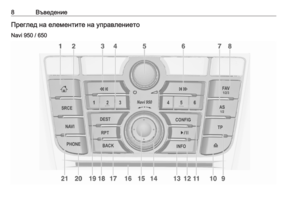 8
8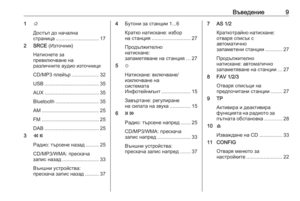 9
9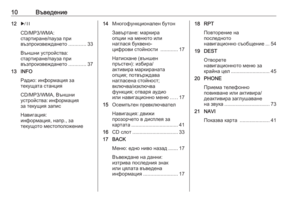 10
10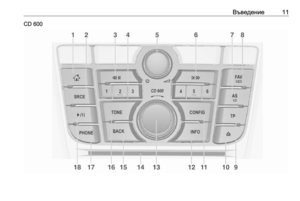 11
11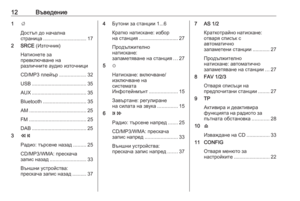 12
12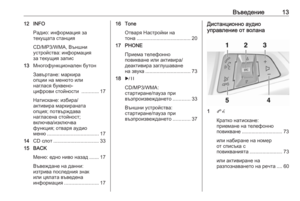 13
13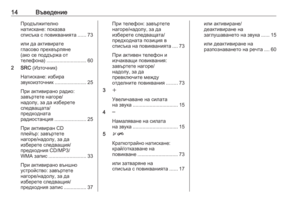 14
14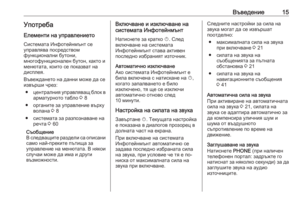 15
15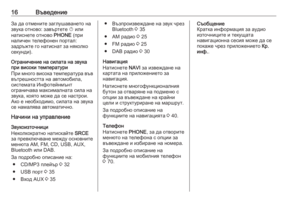 16
16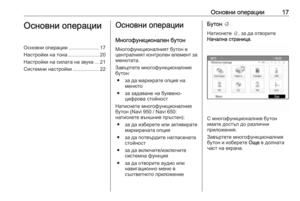 17
17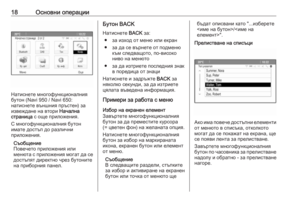 18
18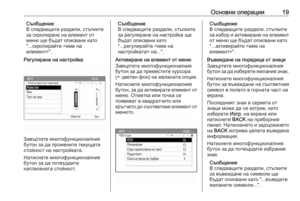 19
19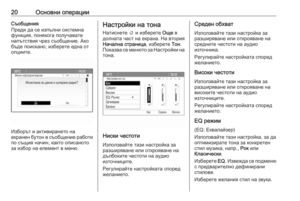 20
20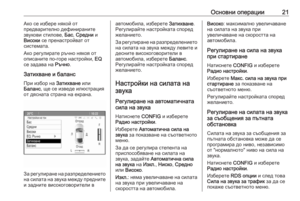 21
21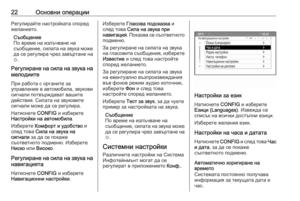 22
22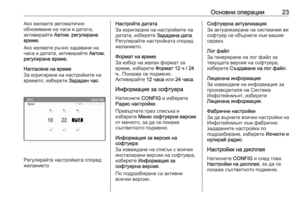 23
23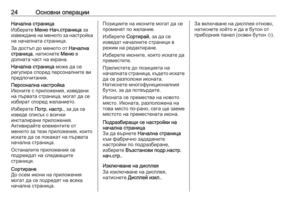 24
24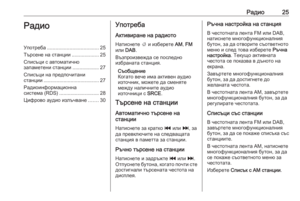 25
25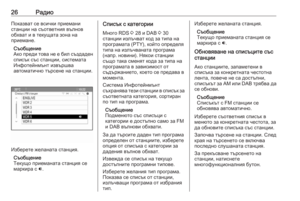 26
26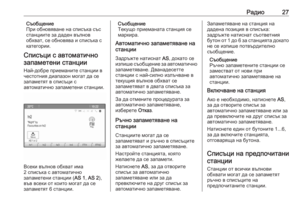 27
27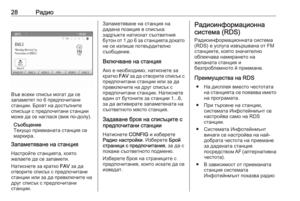 28
28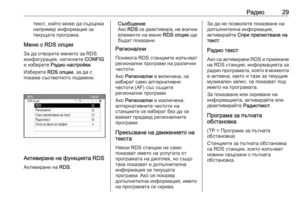 29
29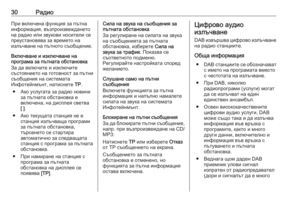 30
30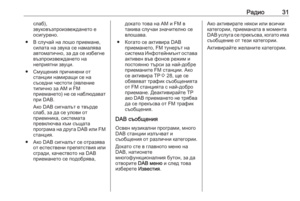 31
31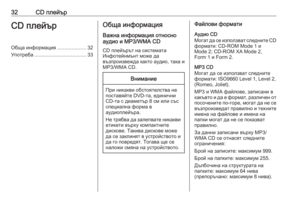 32
32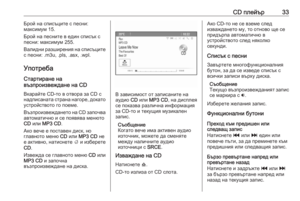 33
33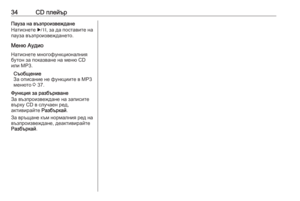 34
34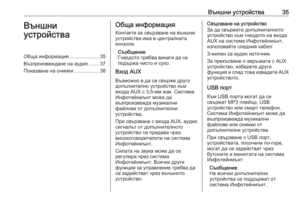 35
35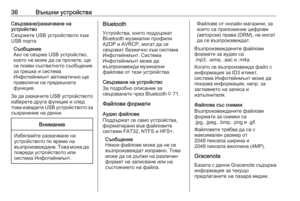 36
36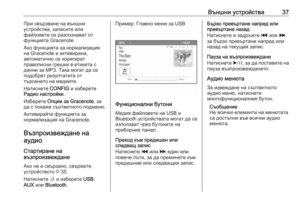 37
37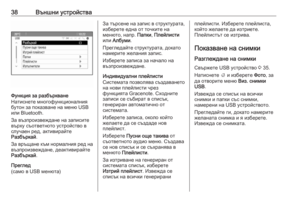 38
38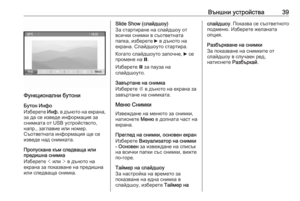 39
39 40
40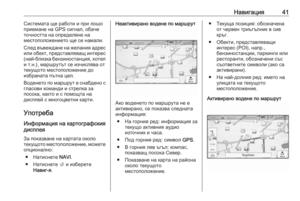 41
41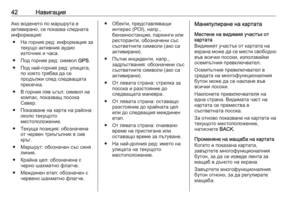 42
42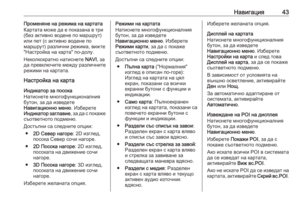 43
43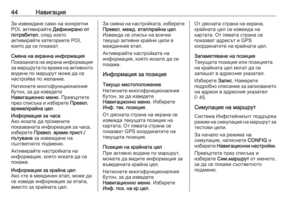 44
44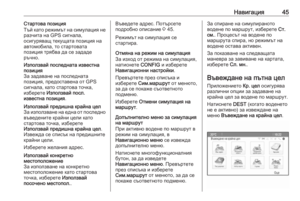 45
45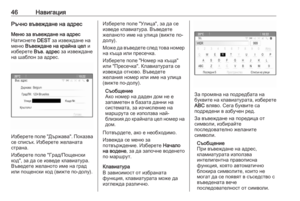 46
46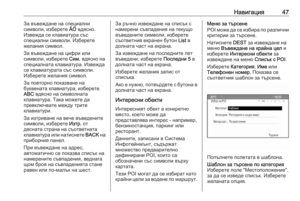 47
47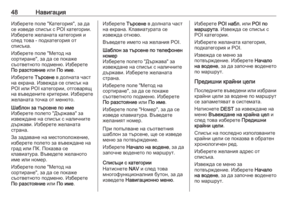 48
48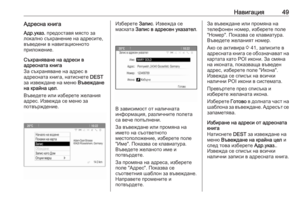 49
49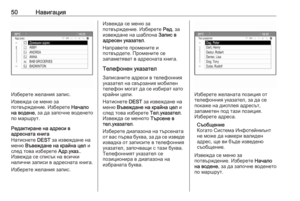 50
50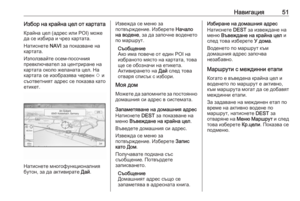 51
51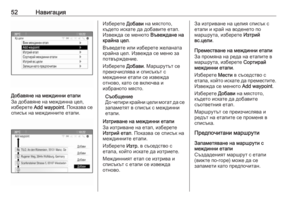 52
52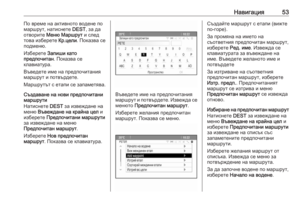 53
53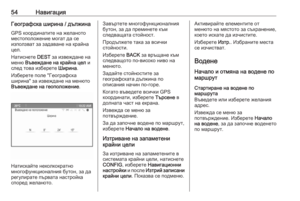 54
54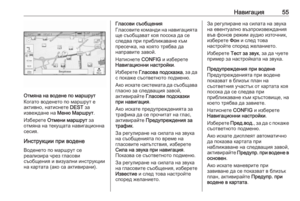 55
55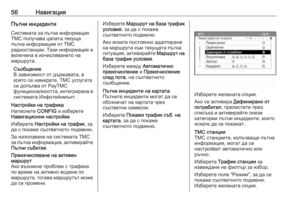 56
56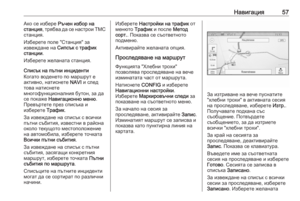 57
57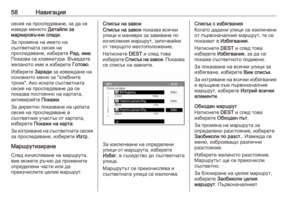 58
58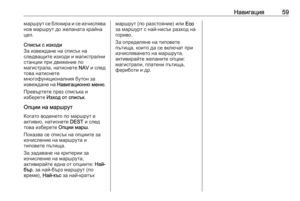 59
59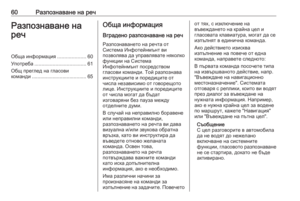 60
60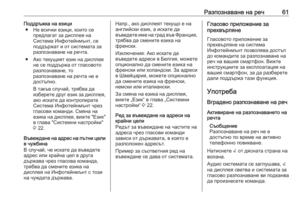 61
61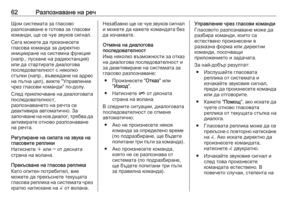 62
62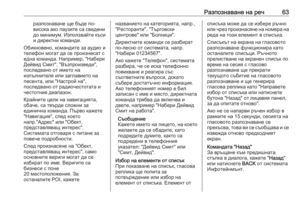 63
63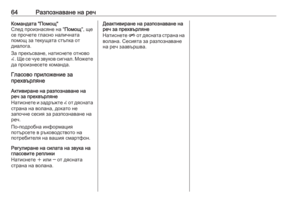 64
64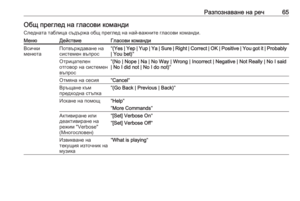 65
65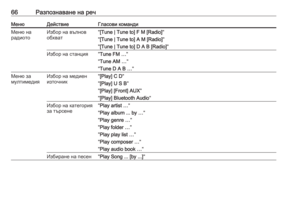 66
66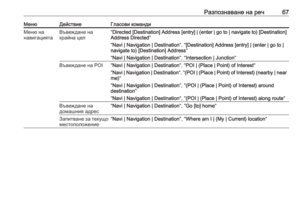 67
67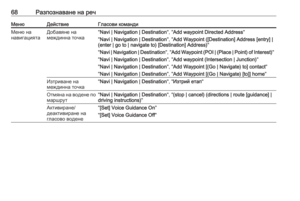 68
68 69
69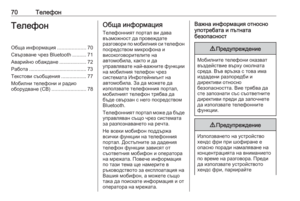 70
70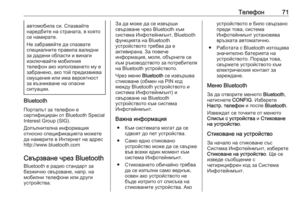 71
71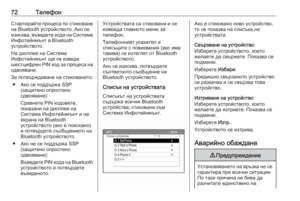 72
72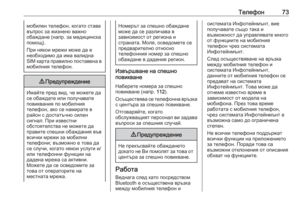 73
73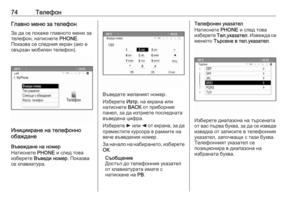 74
74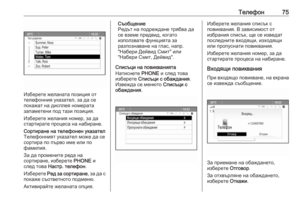 75
75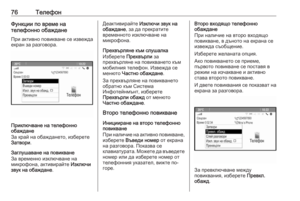 76
76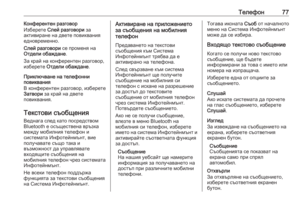 77
77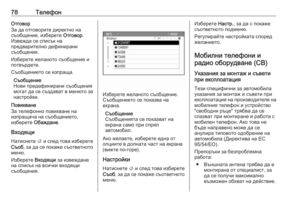 78
78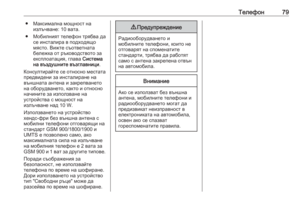 79
79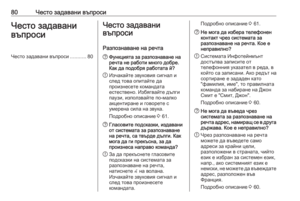 80
80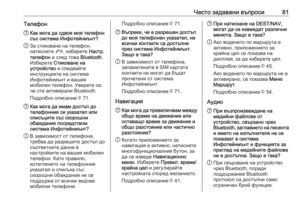 81
81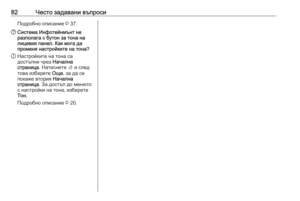 82
82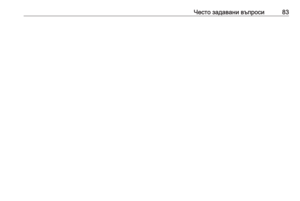 83
83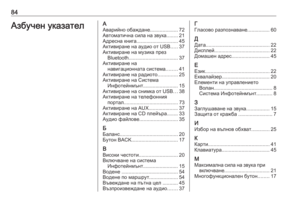 84
84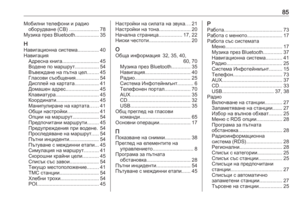 85
85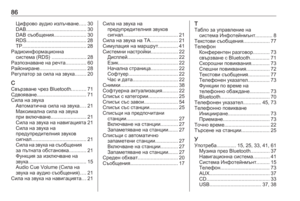 86
86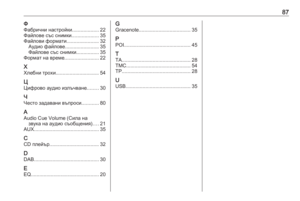 87
87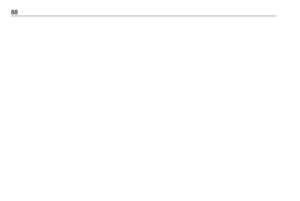 88
88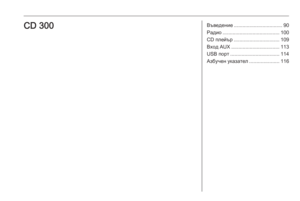 89
89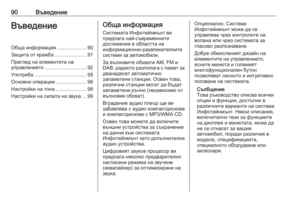 90
90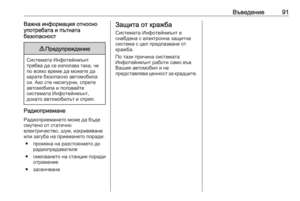 91
91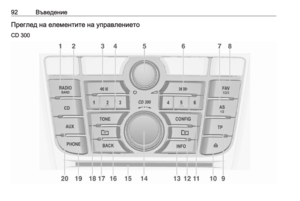 92
92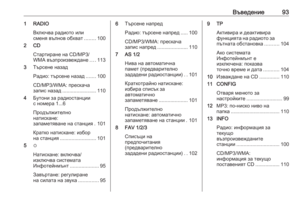 93
93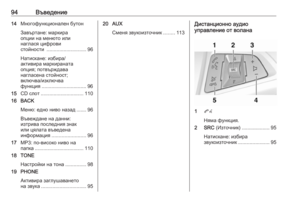 94
94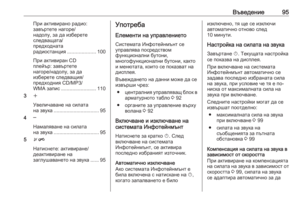 95
95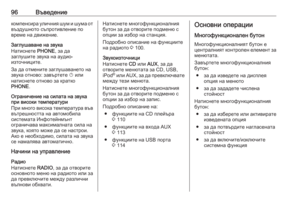 96
96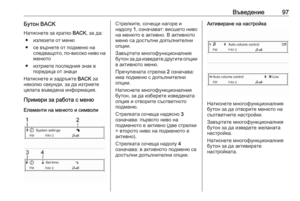 97
97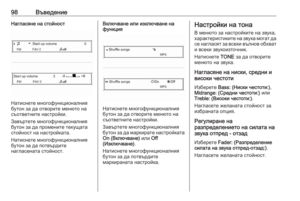 98
98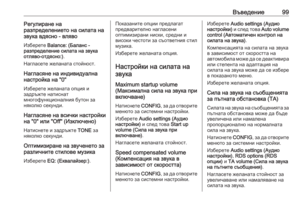 99
99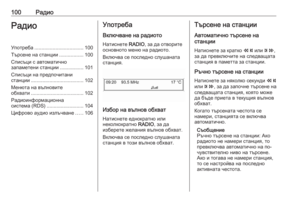 100
100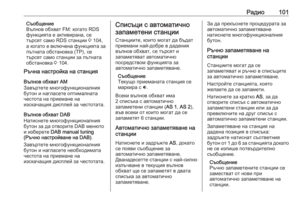 101
101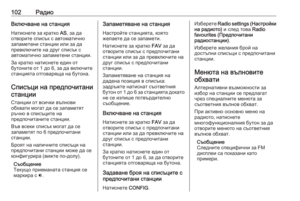 102
102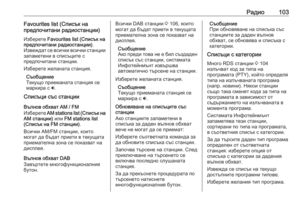 103
103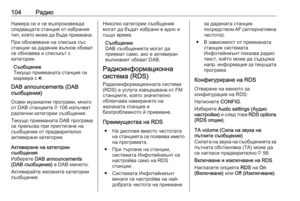 104
104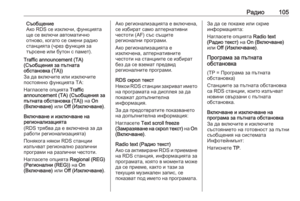 105
105 106
106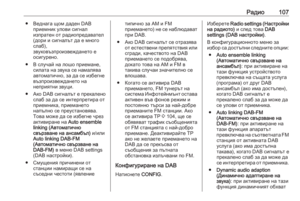 107
107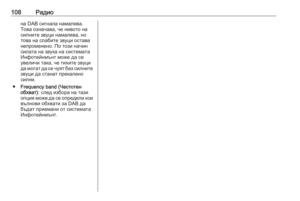 108
108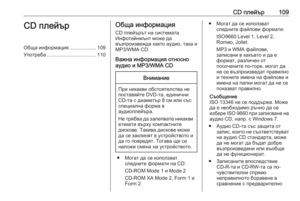 109
109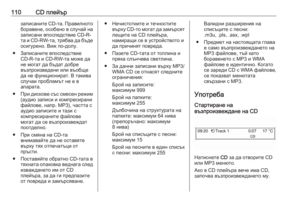 110
110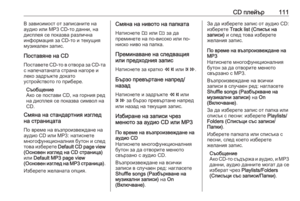 111
111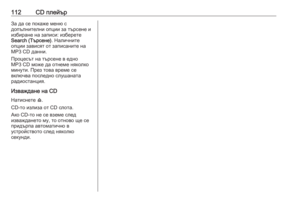 112
112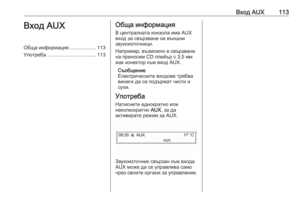 113
113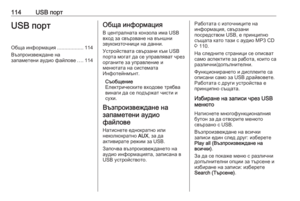 114
114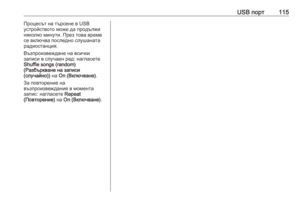 115
115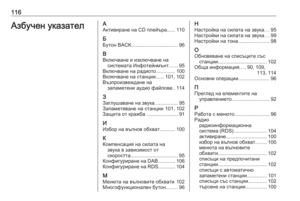 116
116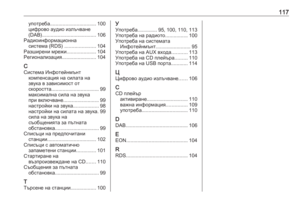 117
117 118
118